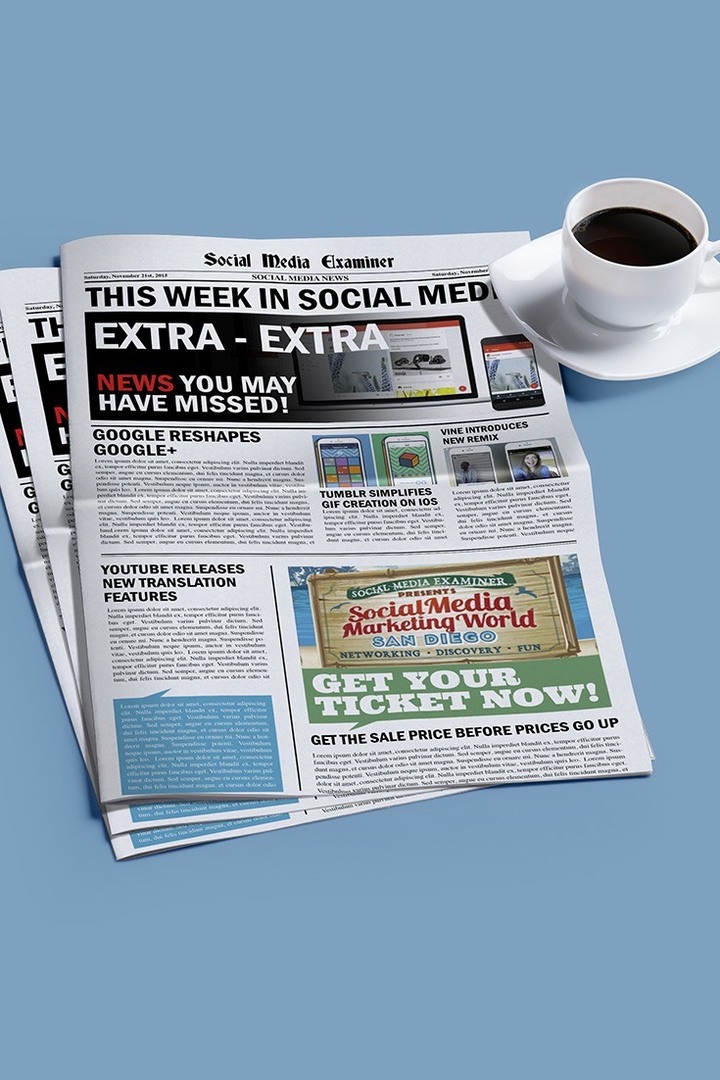Posljednje ažurirano dana

iPad zvuči malo tiho? To bi mogao biti problem s vašim zvučnicima, slušalicama ili samim iPadom. Riješite probleme bez zvuka na iPadu pomoću ovog vodiča.
Posljednjih godina Apple je puno uložio u to da zvučnici iPada zvuče što bolje. A ako ste vlasnik iPada, onda ste puno uložili u slušanje tog zvuka. To je razlog zašto može biti takva muka kada ne osjetite zvuk na iPadu.
Ovaj post će pokriti zašto se to može dogoditi, zajedno s nekoliko popravaka koje možete sami isprobati kako bi vaš iPad ponovno zvučao glasno i ponosno.
Zašto moj iPad nema zvuk?
Postoji nekoliko razloga zašto iPad možda ne reproducira nikakav zvuk. Moglo bi biti nešto jednostavno kao netočna postavka, što je dovoljno lako popraviti. Mogao bi biti i problem sa softverom koji bi to mogao uzrokovati, što može biti malo teže riješiti. Ovisi o tome radi li se o maloj grešci ili velikoj grešci sustava.
Fizički problemi također mogu uzrokovati kvar vaših zvučnika. To bi moglo biti zbog oštećenja vodom, prejakog pada iPada ili jednostavnog istrošenosti zvučnika iPada s vremenom. Ako je to vaš slučaj, možda ćete morati zamijeniti uređaj da biste ponovno reproducirali zvuk.
U ovom postu nećemo pokriti nikakve popravke za fizička oštećenja, pa ako znate da ste nedavno bili potopljeni vaš iPad ili ga je posebno teško ispustio prije nego što je zvuk prestao raditi, tada ćete možda morati kupiti novi jedan. Inače, ne morate znati što uzrokuje problem da bi jedan od popravaka u nastavku bio vaše rješenje!
Isključite tihi način rada i provjerite je li vaša glasnoća povećana
Prve dvije stvari koje ćemo isprobati prilično su jednostavne. Pobrinut ćemo se da vaš uređaj nije u tihom načinu rada, što može uzrokovati da određene aplikacije ne reproduciraju zvuk. A onda ćemo se pobrinuti da vam glasnoća bude do kraja jer bismo mrzili da budete pod stresom zbog tako malog problema.
Tihi način rada, kao što je stavljanje iPhonea na vibriranje, isključuje određene zvukove poput obavijesti i dolaznih poziva. Ali također može isključiti zvuk aplikacija poput igara ako ga zaboravite ponovno isključiti.
Evo kako isključiti način slajdova:
- Ako vaš iPad ima prekidač za isključivanje zvuka sa strane, okrenite ga tako da ne bude crven. To će većinu vremena riješiti ovaj problem. Samo stariji iPadi imaju prekidač za isključivanje zvuka, stoga ne brinite ako ga nemate.
- Ako vaš iPad nema prekidač za isključivanje zvuka, morate ga otvori Kontrolni centar. To možete učiniti tako da povučete prstom prema dolje s gornjeg desnog dijela iPada ili prema gore od dna iPada, ovisno o modelu iPada.
- Kada otvorite Control Center, potražite ikona zvona. Bit će obojen ako je uključen i neutralan u suprotnom. Dodirnite ga da biste ga prebacili u neutralni položaj.
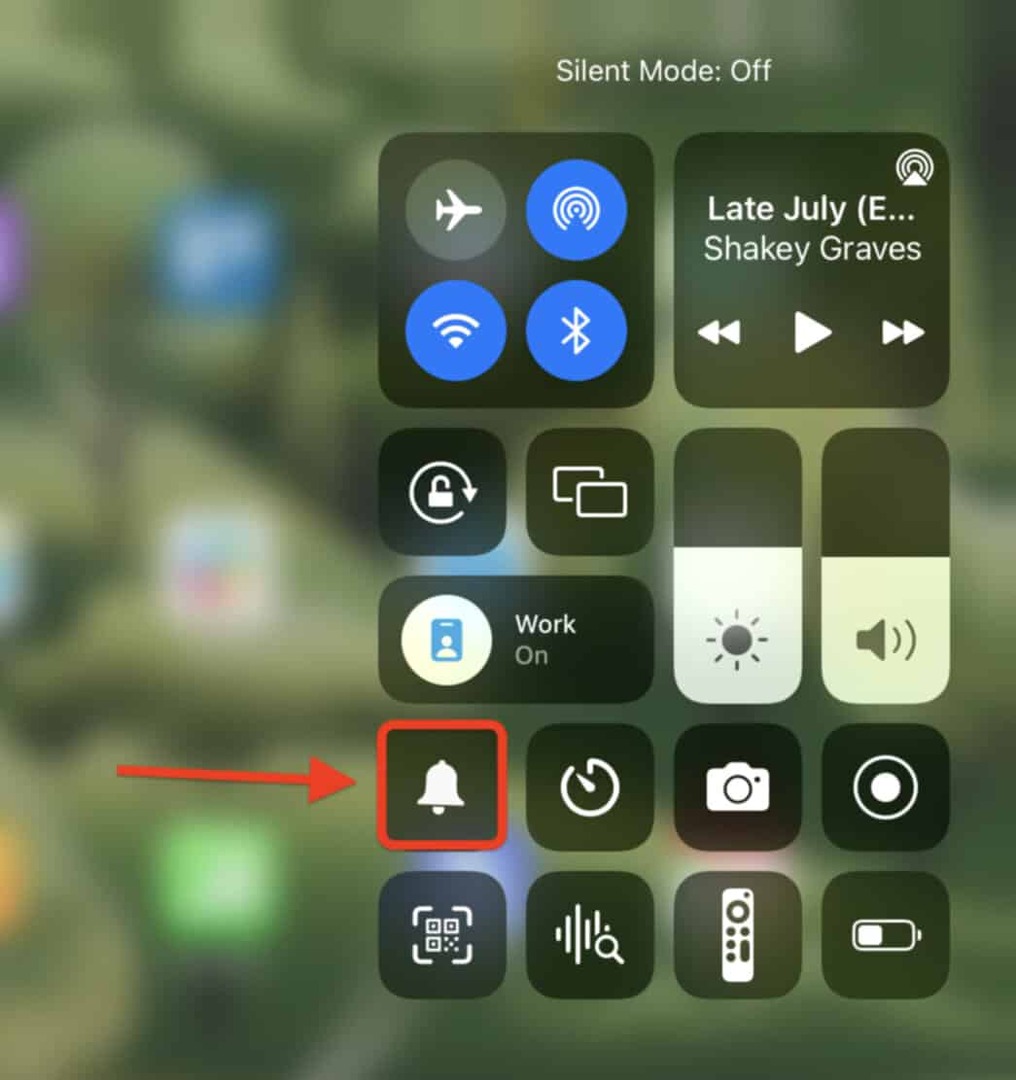
- Ako nemate prekidač za isključivanje zvuka i ne vidite opciju za onemogućavanje/omogućavanje tihog načina rada u Kontrolnom centru, otvorite Postavke aplikaciju na vašem iPadu. Dodirnite Kontrolni centar, zatim kliknite zeleno + ikona pored opcije Tihi način rada.
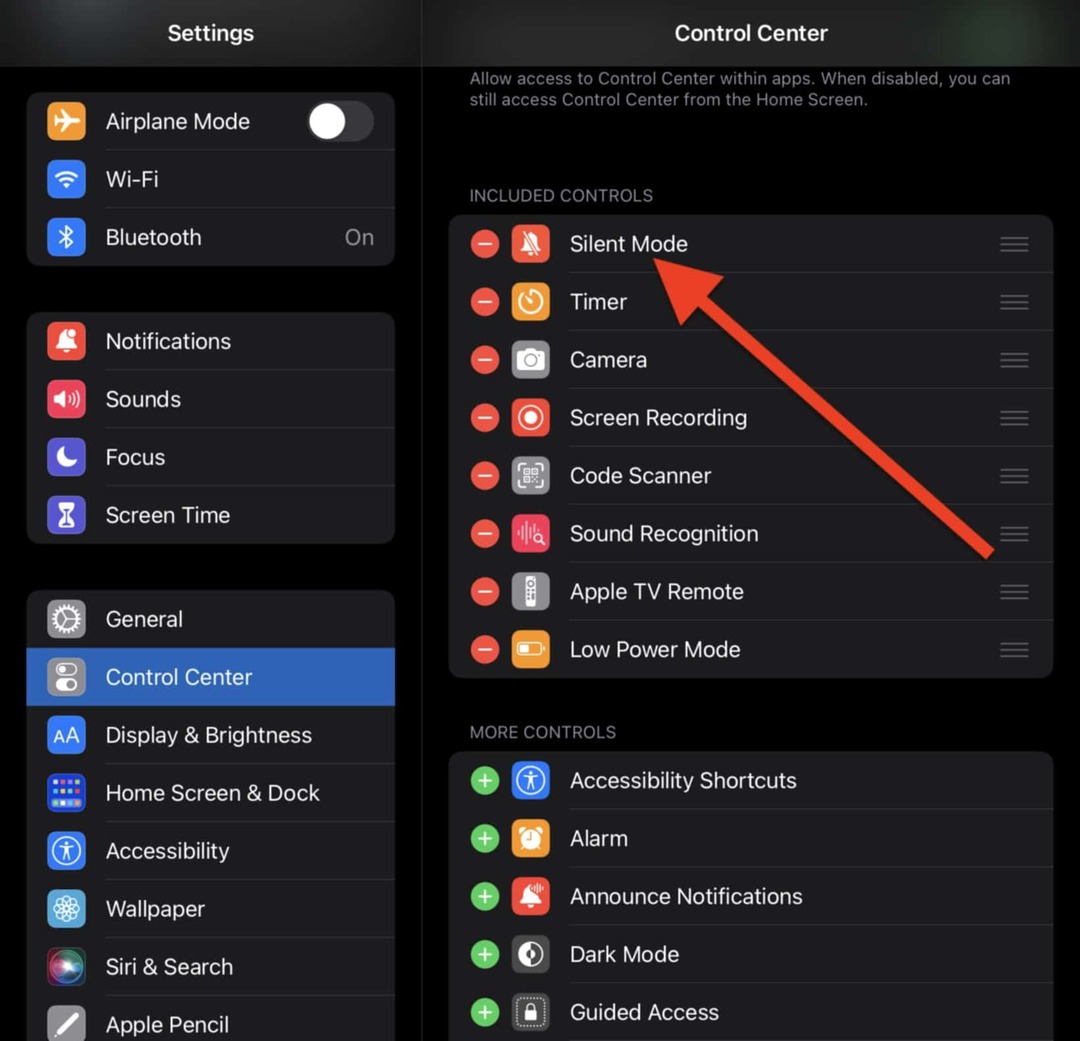
Sada biste trebali vidjeti tihi način rada u kontrolnom centru kada ga otvorite prstom. Ponovite sada korak 2.
Pokušajte isključiti/odspojiti slušalice
Za korisnike koji ne mogu dobiti zvuk za reprodukciju preko slušalica, rješavanje ovoga će biti malo drugačije. U ovom slučaju, cilj je vidjeti je li nešto u redu sa slušalicama ili vezom između vašeg iPada i slušalica.
Evo nekoliko koraka koje možete isprobati:
- Pokušajte s drugim parom slušalica. Ako imate još jedan par slušalica u blizini, trebali biste ih testirati da vidite ne rade li i one. Ako rade, postoji velika šansa da su vam trenutne slušalice pokvarene. Ako ni novi ne rade, onda vjerojatno nešto nije u redu s vašim iPadom.
- Očistite aux port vašeg iPada. Za iPad koji još uvijek ima priključak za slušalice, možete ga pokušati očistiti. Da biste to učinili, odspojite slušalice i snažno puhnite u priključak za slušalice ili upotrijebite konzervirani zrak. Ne stavljajte ništa u priključak za slušalice radi čišćenja.
-
Pokušajte zaboraviti i ponovno spojiti Bluetooth slušalice. Za Bluetooth slušalice kao npr AirPods, zaboravljanje i ponovno povezivanje moglo bi ih ponovno pokrenuti.
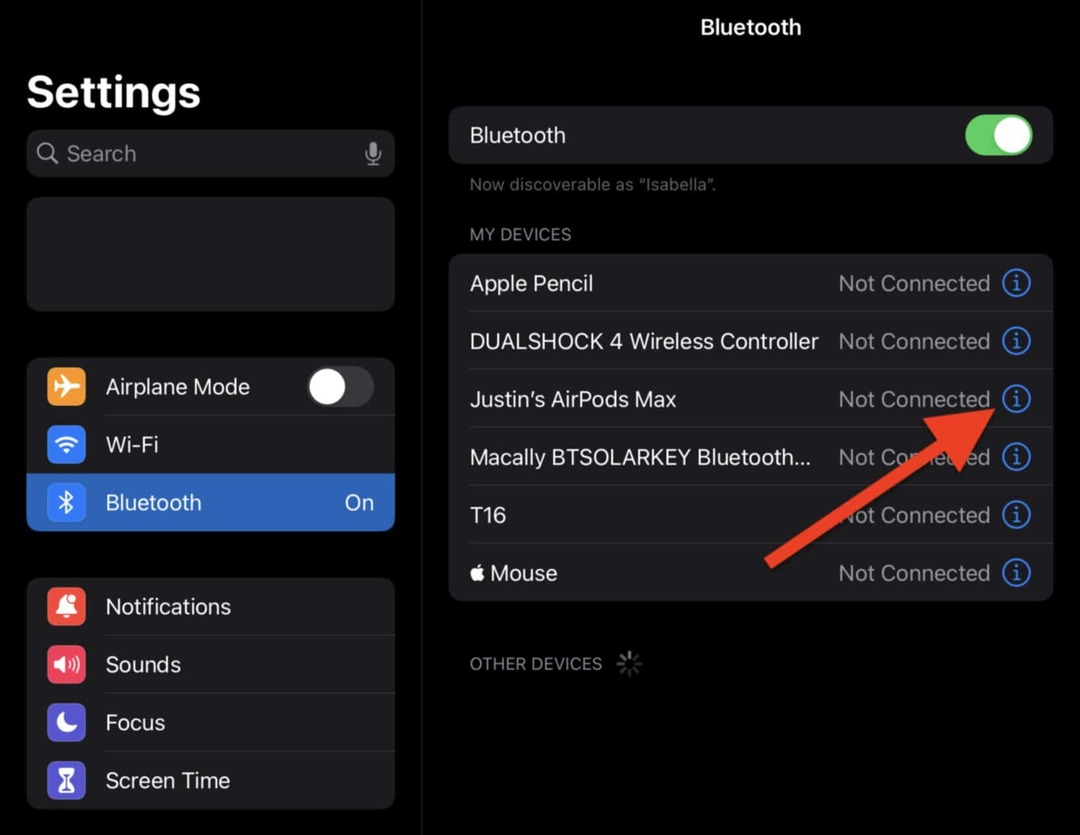
- Da biste to učinili, otvorite Postavke na iPadu i dodirnite Bluetooth. Pronađite slušalice koje želite resetirati i dodirnite plavo i ikona pored njih.
- Dodirnite Zaboravite ovaj uređaj.
- Ponovite postupak ponovnog povezivanja ovih slušalica (to možete učiniti na istoj stranici s postavkama Bluetootha koju smo upravo otvorili). Također možete pokušati resetirati svoje Bluetooth slušalice. Možete pročitati kako to učiniti za AirPods ovdje ili provjerite upute koje ste dobili s vašim Bluetooth slušalicama.
Provjerite jeste li povezani s Bluetooth uređajem
Govoreći o Bluetooth slušalicama, razlog tome mogao bi biti i Bluetooth uređaj. Možda ste povezani s Bluetooth uređajem, kao što je zvučnik ili vozilo, a da toga niste svjesni. Ako je to slučaj, onda se vaš zvuk odatle reproducira umjesto s vašeg iPada.
Možda ćete morati isprobati sljedeće korake za rješavanje problema:
- Provjerite jeste li povezani s Bluetooth uređajem. Da biste to učinili, otvorite Postavke i dodirnite Bluetooth. Ako neki od uređaja u vašim Bluetooth postavkama kaže Povezano, dodirnite plavo i ikona i dodirnite Odspojite se.
-
Onemogućite Bluetooth. Otvorite Kontrolni centar prstom prstom prema dolje s gornjeg desnog dijela iPada ili prema gore od dna iPada (ovisno o vašem modelu). Dodirnite ikonu Bluetooth na ploči za povezivanje.
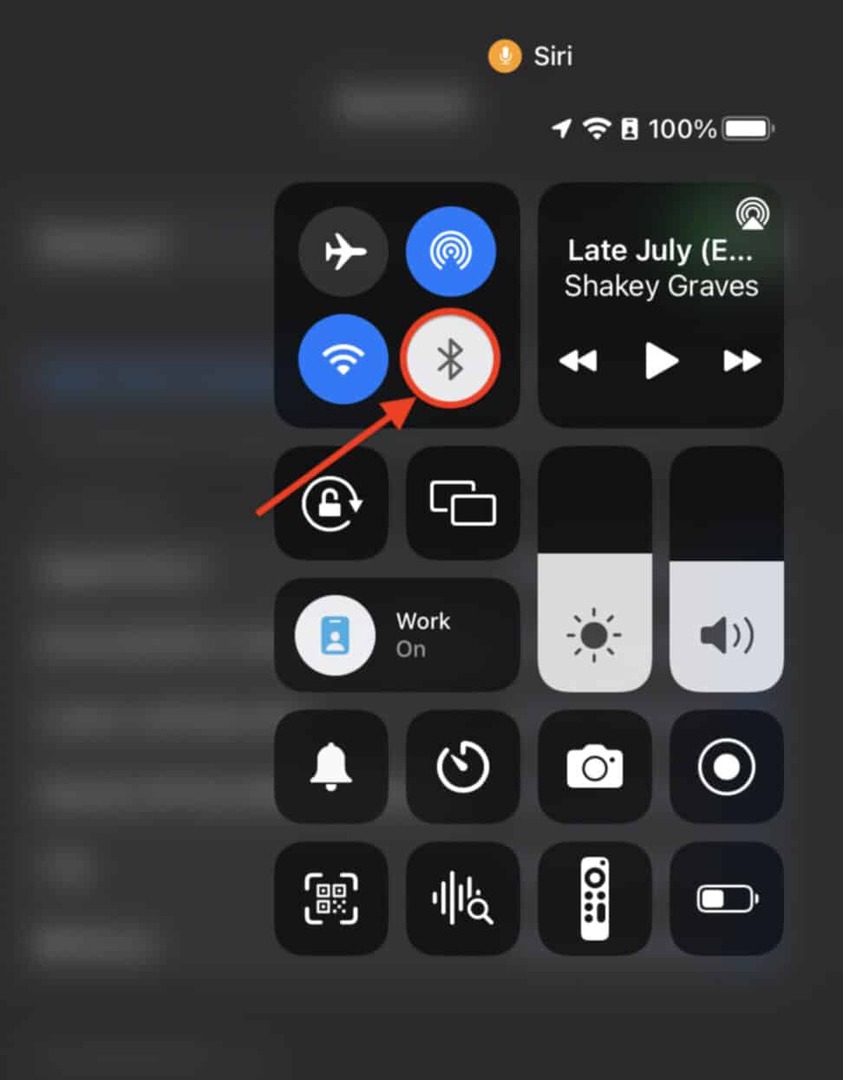
Pokušajte ponovno reproducirati zvuk nakon što to učinite.
Uključite i isključite Mono audio
Sljedeće što možete pokušati kao rješenje za ovo je uključivanje i isključivanje mono zvuka. Ovo radi kao lagano ponovno pokretanje za audio postavke vašeg iPada.
Za resetiranje mono zvuka na iPadu:
- Otvori Postavke app.
- Dodirnite Pristupačnost.
- Dodirnite Audio i vizualni ispod SLUHA Zaglavlje.
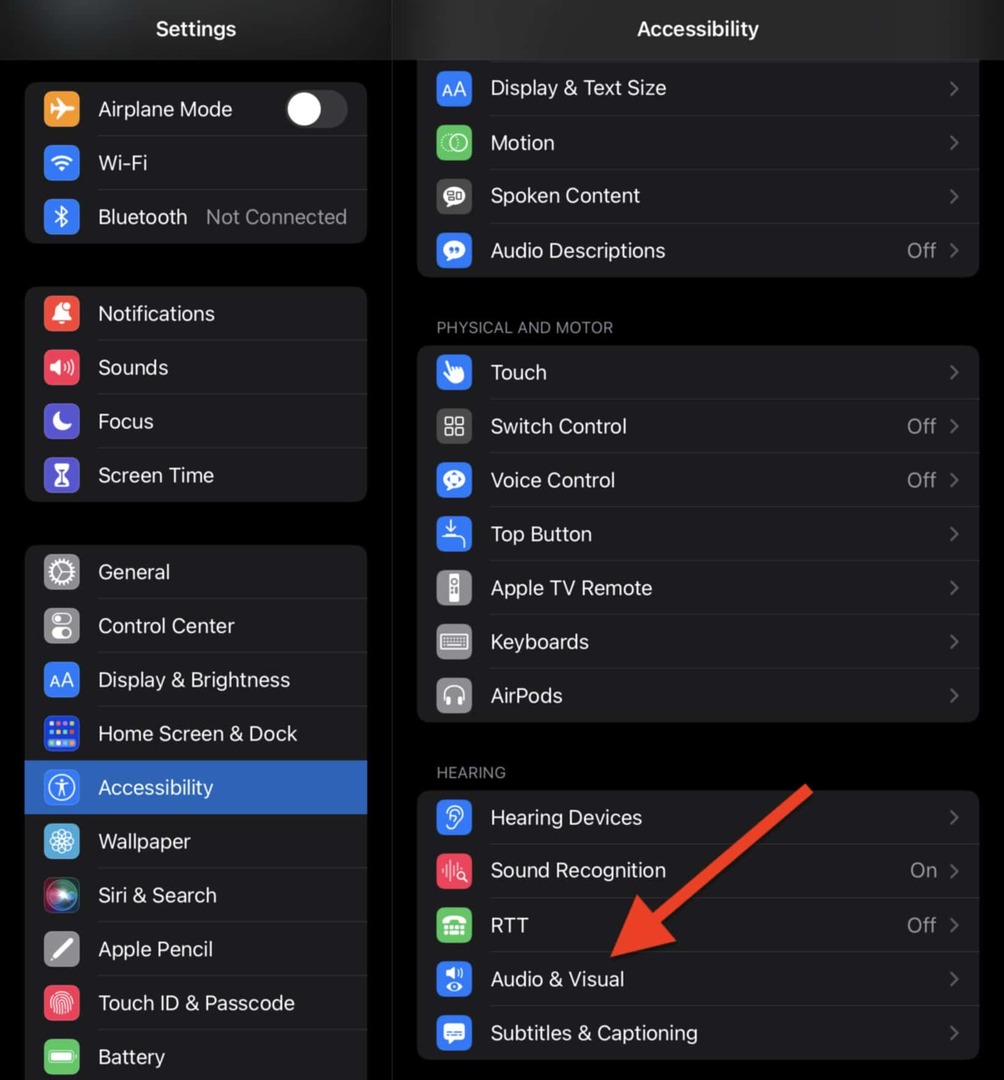
- Dodirnite prekidač pored Mono audio da ga uključite, a zatim ga ponovno isključite. Trebao bi postati zelen, a zatim ponovno u neutralan.
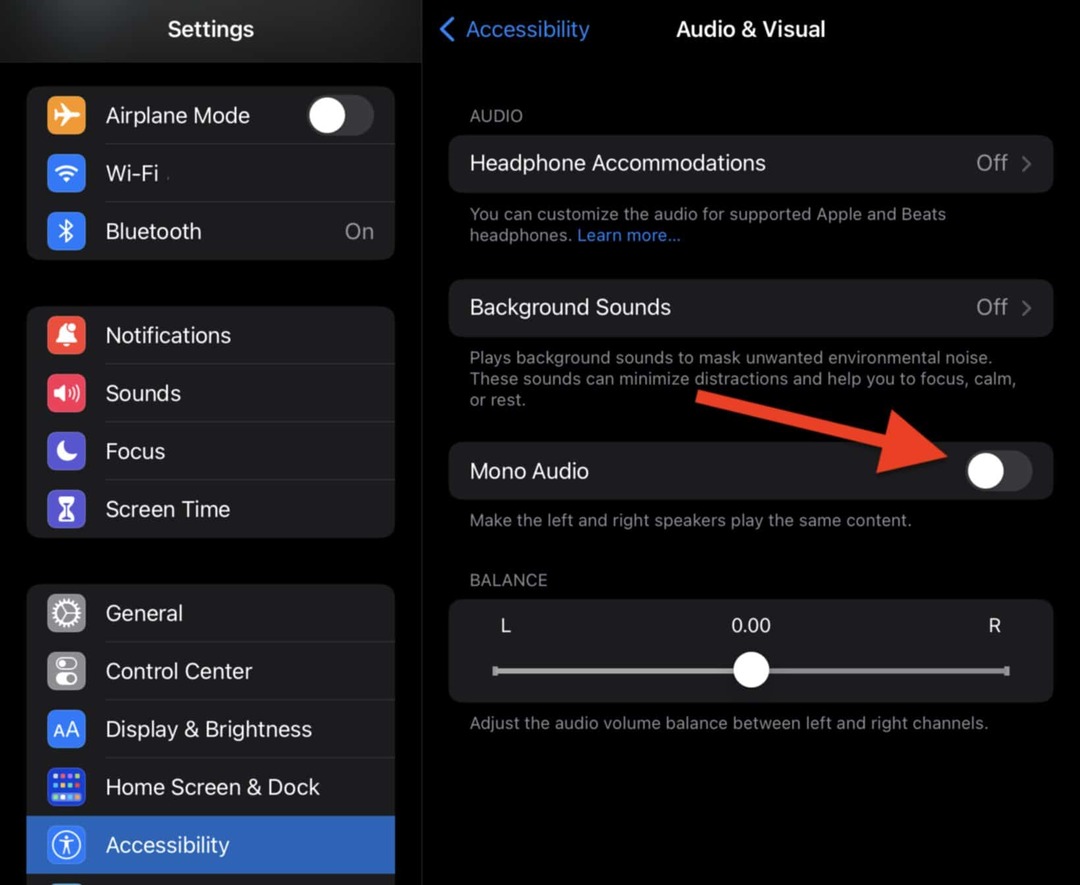
- Testirajte svoj zvuk da vidite je li ponovno počeo raditi.
Ponovno pokrenite iPad
Na kraju, ako sve drugo ne uspije, ovaj problem možete pokušati riješiti ponovnim pokretanjem iPada. Ovo će ukloniti većinu softverskih problema koji bi mogli spriječiti reprodukciju zvuka.
Za ponovno pokretanje iPada:
- Držite tipku za napajanje i tipku za početak nekoliko sekundi, a zatim prijeđite prstom Povucite za isključivanje. Ponovno pritisnite i držite tipku za uključivanje nakon nekoliko sekundi kako biste ponovno uključili iPad.
- Za iPad uređaje koji nemaju tipku Home, pritisnite i držite tipku za uključivanje i pojačavanje glasnoće nekoliko sekundi. Ukrasti Povucite za isključivanje kada se pojavi na vrhu zaslona. Nakon nekoliko sekundi pritisnite i držite tipku za uključivanje kako biste ponovno uključili iPad.
Ako vaš iPad još uvijek ne reproducira zvuk, onda je vrijeme za to kontaktirajte Apple podršku.
Rješavanje problema sa zvukom na iPadu
Objasnili smo neke od najboljih načina za rješavanje problema bez zvuka na iPadu. Ako i dalje imate problema, trebali biste se obratiti Appleovoj podršci. Oni mogu dijagnosticirati problem i točno vam reći kako ga riješiti.
U međuvremenu možete naučiti kako promijeniti glasnoću svih zvukova sustava na vašem iPadu koristeći samo tipke za podešavanje glasnoće i početi koristiti glazba bez gubitaka u Apple Musicu.
Kako pronaći ključ proizvoda za Windows 11
Ako trebate prenijeti svoj ključ proizvoda za Windows 11 ili ga samo trebate za čistu instalaciju OS-a,...
Kako izbrisati predmemoriju, kolačiće i povijest pregledavanja u Google Chromeu
Chrome izvrsno pohranjuje vašu povijest pregledavanja, predmemoriju i kolačiće kako bi optimizirao rad vašeg preglednika na mreži. Njeno je kako...
Usklađivanje cijena u trgovini: kako doći do online cijena dok kupujete u trgovini
Kupnja u trgovini ne znači da morate plaćati više cijene. Zahvaljujući jamstvima usklađenosti cijena, možete ostvariti online popuste dok kupujete u...
Kako pokloniti Disney Plus pretplatu s digitalnom darovnom karticom
Ako ste uživali u Disney Plusu i želite ga podijeliti s drugima, evo kako kupiti Disney+ Gift pretplatu za...